Photoshop给美女室内照片优化肤色处理(3)
文章来源于 站酷,感谢作者 Yczmc2 给我们带来经精彩的文章!设计教程/PS教程/照片处理2014-11-12
羽化完之后,单击滤镜模糊高斯模糊,对选取进行模糊。模糊半径并没有固定的数值,原则是,模特的皮肤看不到纹理图片的颗粒即可。模糊完成之后,模特皮肤上的颗粒就已经完全去除。并且纹理图片的颜色得到保留。 第四
羽化完之后,单击“滤镜>模糊>高斯模糊”,对选取进行模糊。模糊半径并没有固定的数值,原则是,模特的皮肤看不到纹理图片的颗粒即可。模糊完成之后,模特皮肤上的颗粒就已经完全去除。并且纹理图片的颜色得到保留。
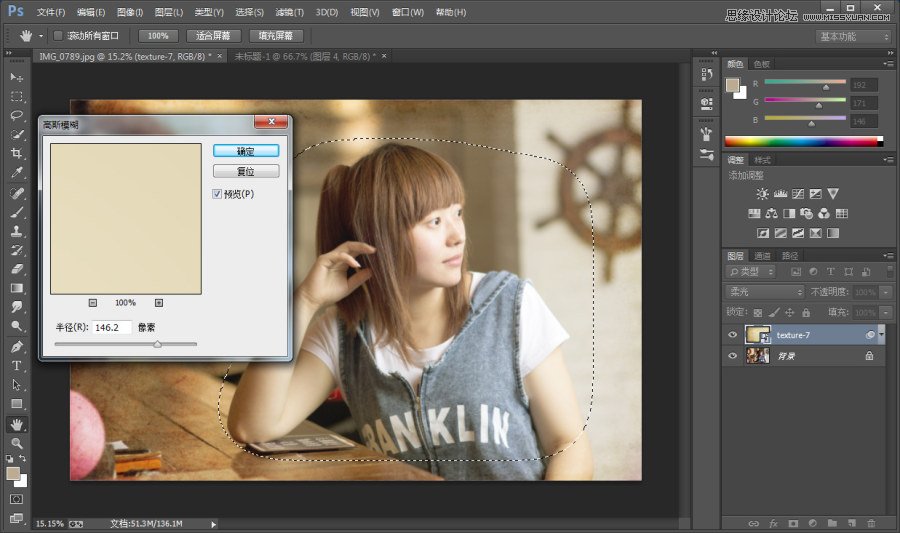
第四步:调整纹理图层的透明度
如果纹理图片的颜色不是你正好想要的颜色,你可以根据你的爱好,降低纹理图层的透明度。直到你感觉“舒服”为止。如果你很纠结透明度的数值,也可以把照片给你的朋友或者同事看,看他们对那个透明度感觉最棒。调整完照片的透明度之后,照片应该就是你想要的颜色了,而且模特四周若隐若现纹理和颗粒,会给照片添加特殊的氛围。
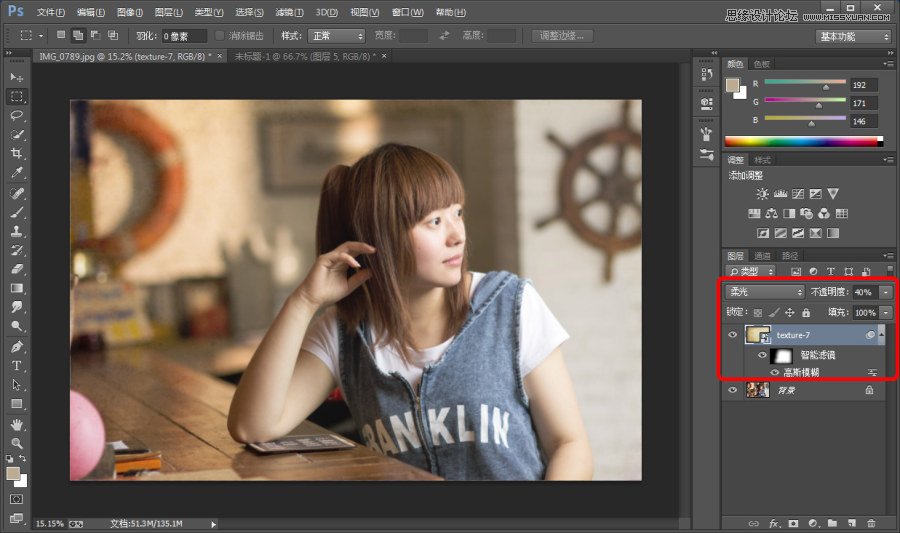
第五步:强化照片的高光
到第四步为止,使用纹理照片调色的操作已经结束。强化照片的高光并不是必要的步骤。只是个人觉得这是一个很好的办法,在此分享给大家。强化照片的高光可以使用扩散亮光滤镜。首先按下快捷键“Ctrl+Alt+shift+E”合并图层,然后选择合并好的图层,同时需要注意的是,将Photoshop画笔的背景色设置为纯白。然后单击“滤镜>滤镜库>扩散亮光”,滤镜参数如下图,然后单击确定。

 情非得已
情非得已
推荐文章
-
 Photoshop制作唯美可爱的女生头像照片2020-03-17
Photoshop制作唯美可爱的女生头像照片2020-03-17
-
 Photoshop快速给人物添加火焰燃烧效果2020-03-12
Photoshop快速给人物添加火焰燃烧效果2020-03-12
-
 Photoshop调出人物写真甜美通透艺术效果2020-03-06
Photoshop调出人物写真甜美通透艺术效果2020-03-06
-
 Photoshop保留质感修出古铜色人像皮肤2020-03-06
Photoshop保留质感修出古铜色人像皮肤2020-03-06
-
 Photoshop制作模特人像柔润的头发效果2020-03-04
Photoshop制作模特人像柔润的头发效果2020-03-04
-
 古风效果:用PS调出外景人像中国风意境效果2019-11-08
古风效果:用PS调出外景人像中国风意境效果2019-11-08
-
 插画效果:用PS把风景照片转插画效果2019-10-21
插画效果:用PS把风景照片转插画效果2019-10-21
-
 胶片效果:用PS调出人像复古胶片效果2019-08-02
胶片效果:用PS调出人像复古胶片效果2019-08-02
-
 素描效果:用PS制作人像彩色铅笔画效果2019-07-12
素描效果:用PS制作人像彩色铅笔画效果2019-07-12
-
 后期精修:用PS给人物皮肤均匀的磨皮2019-05-10
后期精修:用PS给人物皮肤均匀的磨皮2019-05-10
热门文章
-
 Photoshop利用素材制作炫丽的科技背景2021-03-11
Photoshop利用素材制作炫丽的科技背景2021-03-11
-
 Photoshop使用中性灰磨皮法给人像精修2021-02-23
Photoshop使用中性灰磨皮法给人像精修2021-02-23
-
 Photoshop制作水彩风格的风景图2021-03-10
Photoshop制作水彩风格的风景图2021-03-10
-
 Photoshop制作创意的文字排版人像效果2021-03-09
Photoshop制作创意的文字排版人像效果2021-03-09
-
 Photoshop制作逼真的投影效果2021-03-11
Photoshop制作逼真的投影效果2021-03-11
-
 Photoshop制作故障干扰艺术效果2021-03-09
Photoshop制作故障干扰艺术效果2021-03-09
-
 Photoshop制作被切割的易拉罐效果图2021-03-10
Photoshop制作被切割的易拉罐效果图2021-03-10
-
 Photoshop制作人物支离破碎的打散效果2021-03-10
Photoshop制作人物支离破碎的打散效果2021-03-10
-
 Photoshop利用素材制作炫丽的科技背景
相关文章2062021-03-11
Photoshop利用素材制作炫丽的科技背景
相关文章2062021-03-11
-
 Photoshop制作人物支离破碎的打散效果
相关文章752021-03-10
Photoshop制作人物支离破碎的打散效果
相关文章752021-03-10
-
 Photoshop快速制作数码照片柔焦艺术效果
相关文章6332020-10-10
Photoshop快速制作数码照片柔焦艺术效果
相关文章6332020-10-10
-
 Photoshop快速的增加写实人像的质感
相关文章7502020-10-10
Photoshop快速的增加写实人像的质感
相关文章7502020-10-10
-
 Photoshop制作编织效果的人物
相关文章9832020-04-01
Photoshop制作编织效果的人物
相关文章9832020-04-01
-
 Photoshop制作唯美可爱的女生头像照片
相关文章8162020-03-17
Photoshop制作唯美可爱的女生头像照片
相关文章8162020-03-17
-
 Photoshop快速给黑白人像照片上色
相关文章7582020-03-12
Photoshop快速给黑白人像照片上色
相关文章7582020-03-12
-
 Photoshop如何去除照片上的透明水印
相关文章12362020-03-08
Photoshop如何去除照片上的透明水印
相关文章12362020-03-08
